Cómo instalar Windows 11 en su PC

- 2445
- 775
- Jaime Delgadillo
Si ha esperado instalar la actualización gratuita en Windows 11, ahora es un buen momento. La mayoría de los errores de lanzamiento se han resuelto, incluso si algunas de las características prometidas, la aplicación Android, el soporte de Android todavía ha materializado.
Hay varias formas de instalar Windows 11 en su computadora. Puede usar el asistente de instalación para actualizar sin perder ningún dato o realizar una instalación nueva utilizando una unidad USB de arranque.
Tabla de contenido¿Qué método es mejor?? Cómo trabajan? Aquí hay una descripción general.
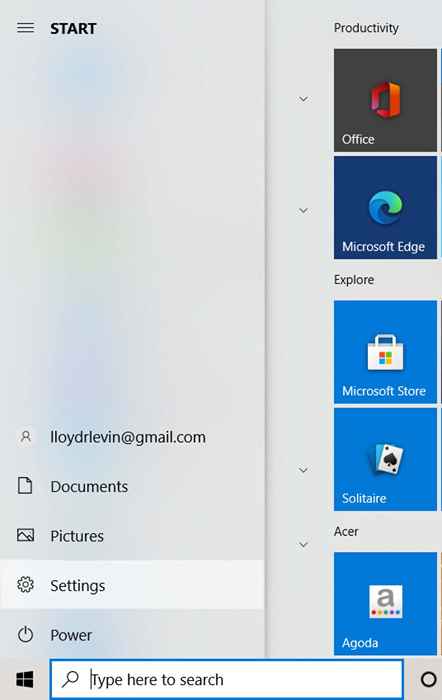
- A continuación, seleccione Windows Update.
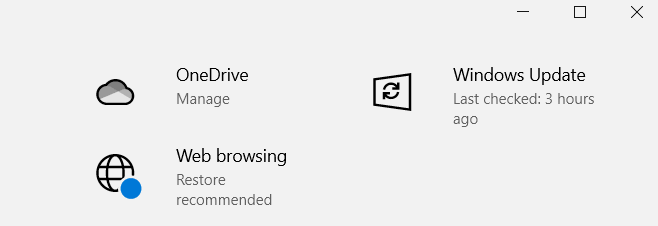
- Además de las actualizaciones regulares de Windows, los sistemas elegibles también verán la opción de actualizar a Windows 11 en esta pantalla. Haga clic en el botón Descargar e instalar para continuar.
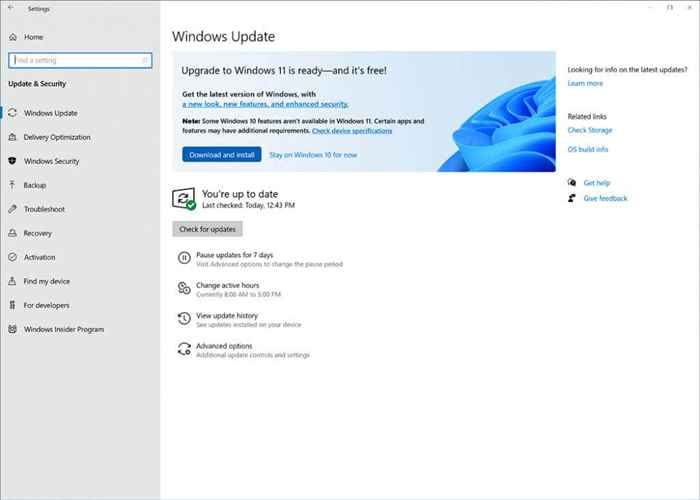
Windows luego descargará los archivos necesarios en segundo plano. Puede continuar usando su PC incluso cuando se inicia la instalación, ya que solo necesita reiniciar para la fase final de la configuración.
Creación de un USB de arranque con la herramienta de creación de medios
Muchos usuarios prefieren realizar una instalación limpia de Windows 11 en lugar de actualizar. Esta puede ser una buena idea si su sistema se ha empantanado con bloatware y otros problemas de software, ya que una reinstalación eliminará todos los datos.
Esto corta en ambos sentidos: también pierde todos los programas y archivos instalados en el disco. Para los datos del archivo, puede crear una copia de seguridad en línea o en un disco duro externo, pero las aplicaciones deberán reinstalarse nuevamente.
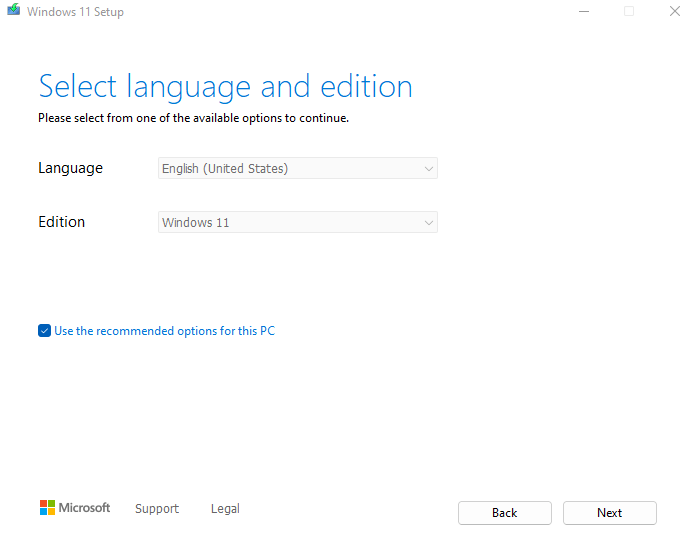
Dicho esto, la instalación desde un USB a menudo es necesaria, especialmente si ha creado una nueva computadora de escritorio que carece de un sistema operativo. Incluso en un sistema anterior, una partición de Windows dedicada facilita una nueva instalación.
Para ayudarlo a comenzar, aquí hay una guía paso a paso sobre la creación de medios de instalación de Windows 11 con la herramienta de creación de medios. Le permite hacer una unidad flash USB inicial o grabar un archivo ISO en un DVD para instalar Windows 11.
Realizar una instalación limpia de Windows 11
Una vez que haya preparado un USB u otros medios de instalación con la herramienta de creación de medios, puede continuar con la instalación real. Antes de comenzar, aquí hay algunas cosas a tener en cuenta:
- Compruebe que su sistema admite Windows 11: la última iteración del sistema operativo insignia de Microsoft viene con requisitos mínimos del sistema más estrictos de lo que cabría esperar. Además de las limitaciones habituales de memoria y CPU, su computadora tiene que admitir UEFI Secure Boot y TPM 2.0 (módulo de plataforma de confianza), entre otras cosas. Asegúrese de verificar si su PC cumple con las especificaciones de Windows 11 con una aplicación de verificación de salud de PC u otro método.
- Hacer una copia de seguridad de sus datos: hacer un cambio tan significativo como instalar un nuevo sistema operativo puede representar riesgos para los datos de su computadora. Incluso si su disco duro posee particiones separadas para sus archivos y Windows, a veces puede perder sus datos de todos modos. Es una buena idea hacer una copia de seguridad de sus archivos cruciales para salvaguardar contra la pérdida de datos.
- Localice los controladores de la placa base: una instalación limpia significa eliminar todo de su disco duro, incluidos los controladores del sistema. Y aunque Windows instalará automáticamente los controladores necesarios para mantener su sistema en funcionamiento, cosas como la GPU o la tarjeta de sonido funcionan mejor con sus controladores específicos. Se recomienda buscar los paquetes de controladores para cada uno de los componentes de su PC dirigiéndose al sitio web del fabricante.
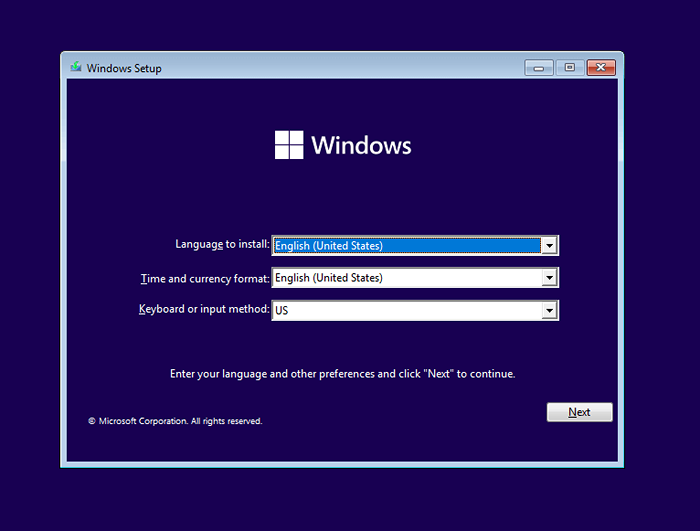
Ahora finalmente puede pasar a la instalación en sí. Siga nuestra guía paso a paso para instalar correctamente Windows 11 en su PC desde un USB de arranque. También es posible que deba ajustar el orden de arranque en el BIOS de su PC para asegurarse de que realmente se ejecute.
¿Cuál es el mejor método para instalar Windows 11 en su PC??
Si solo está buscando la transición a Windows 11 sin mucha molestia, una actualización directa es el mejor enfoque. Puede usar el Asistente de instalación o seleccionar la opción de Windows Update para descargar Windows 11 e instalarlo a través de su sistema operativo existente.
Por otro lado, si desea un arranque nuevo, realizar una instalación limpia es el camino a seguir. Puede crear un USB o DVD de arranque utilizando la herramienta de creación de medios de Microsoft y luego usarla para instalar Windows 11 de Microsoft en cualquier sistema compatible.
Tenga en cuenta que este método borrará todos los datos del disco, por lo que generalmente solo es preferible para las PC recién ensambladas. Si lo intenta en su PC existente, haga una copia de seguridad de todos sus datos importantes a un HDD externo o un servicio en la nube.

